win10文件后缀名显示设置教程
时间:2025-06-04 09:37:07 455浏览 收藏
在Windows 10系统中,如何显示文件的后缀名?本文提供了详细的图文攻略。首先,打开任意文件夹,点击“查看”选项,然后选择“选项”按钮,进入设置页面。在“查看”选项卡下,找到并取消勾选“隐藏已知文件类型的扩展名”,最后点击“确定”保存更改。通过这几步操作,你就可以轻松显示文件的后缀名了。
当我们使用Windows 10系统时,如果想让文件的后缀名显示出来,该如何操作呢?让我们跟着步骤一起学习吧!
1、首先打开任意一个文件夹,然后点击顶部菜单栏中的“查看”选项。
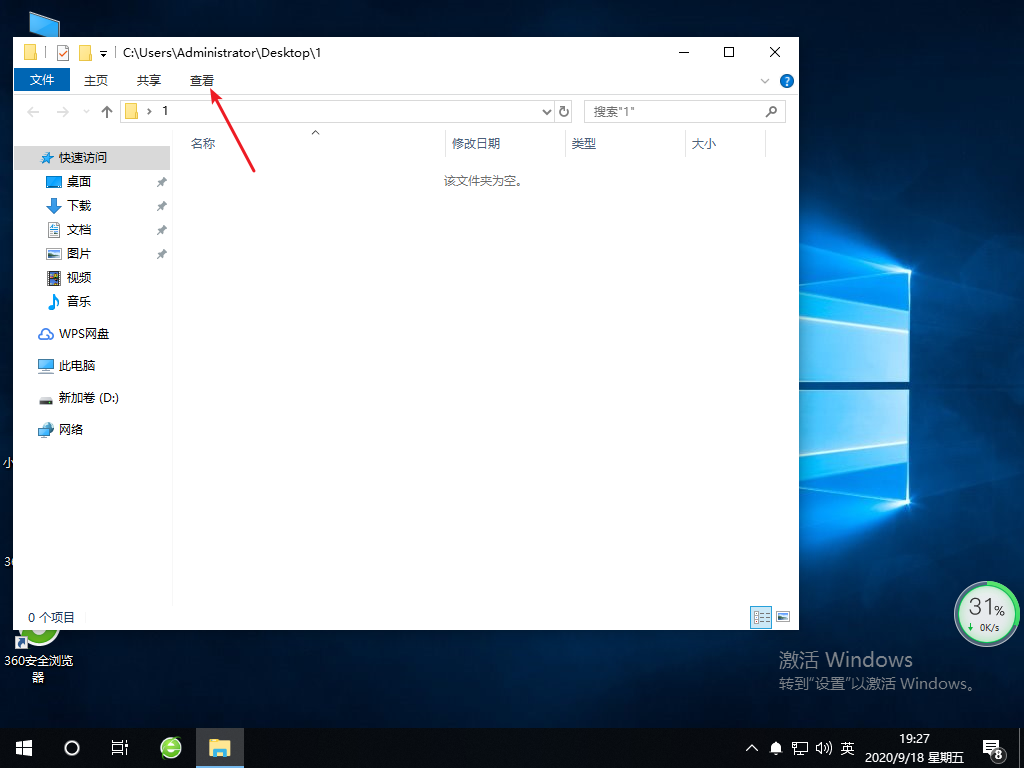
2、接下来,在弹出的界面里找到“选项”按钮,点击它以进入设置。
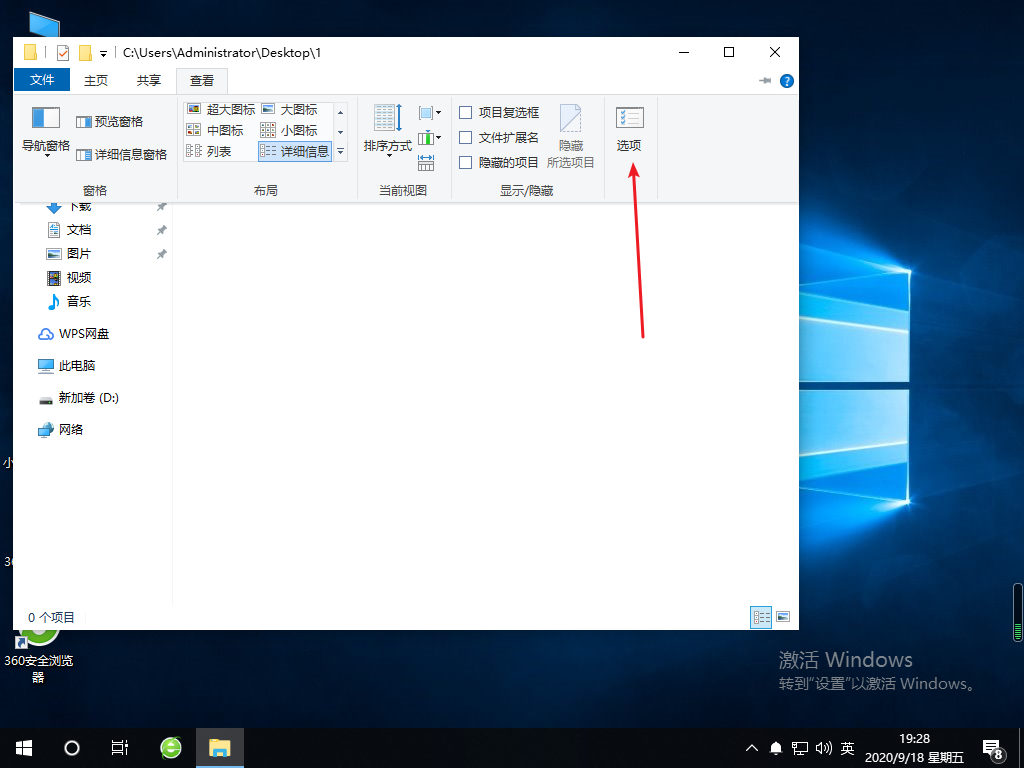
3、随后,切换到“查看”选项卡下的设置页面。
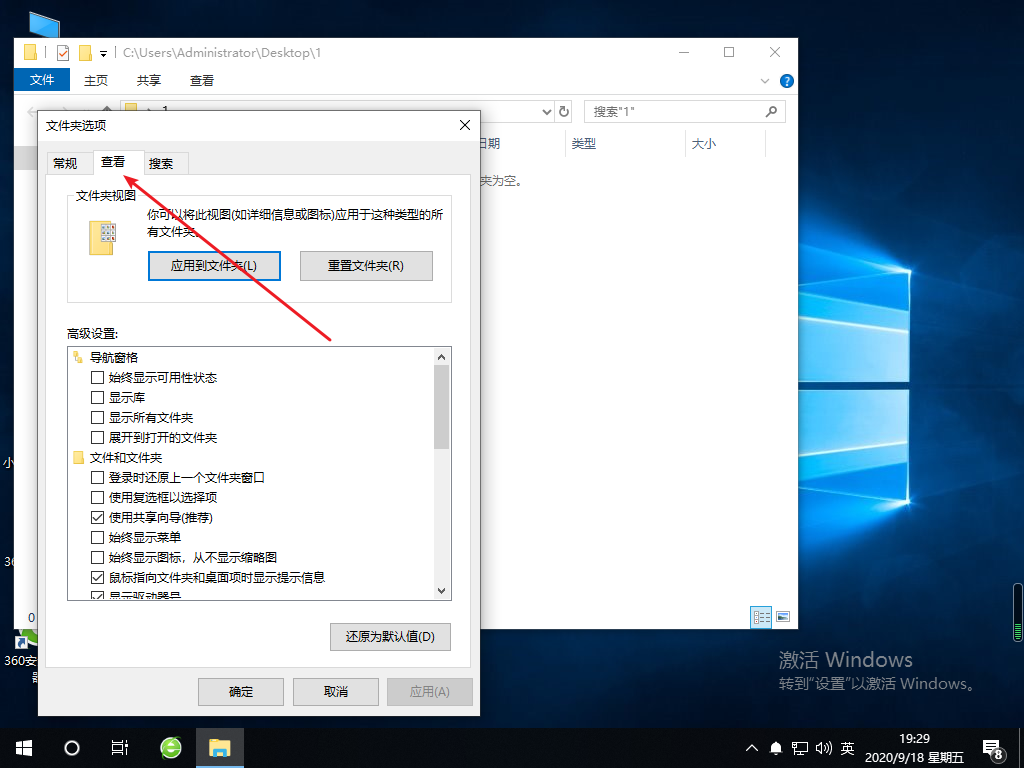
4、继续向下滚动,找到“隐藏已知文件类型的扩展名”这个选项,并将其前面的小勾去掉,最后点击“确定”按钮保存更改。
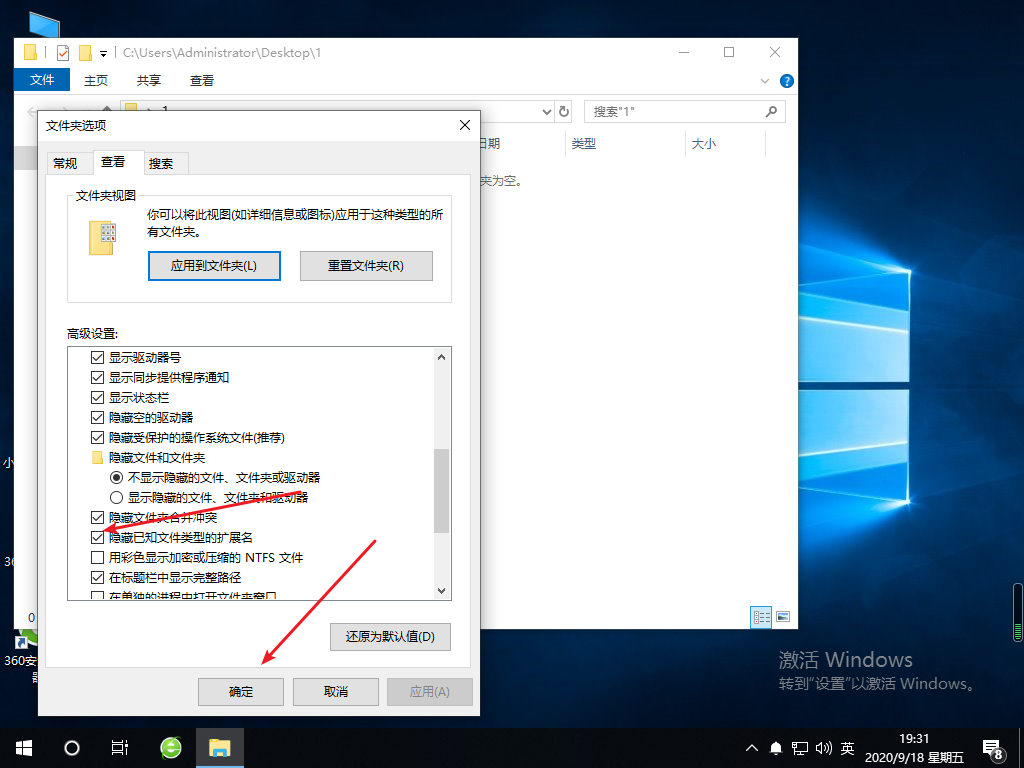
这就是关于如何在Windows 10中显示文件后缀名的详细图文指导,希望对大家有所帮助!
以上就是本文的全部内容了,是否有顺利帮助你解决问题?若是能给你带来学习上的帮助,请大家多多支持golang学习网!更多关于文章的相关知识,也可关注golang学习网公众号。
相关阅读
更多>
-
501 收藏
-
501 收藏
-
501 收藏
-
501 收藏
-
501 收藏
最新阅读
更多>
-
478 收藏
-
200 收藏
-
289 收藏
-
340 收藏
-
108 收藏
-
332 收藏
-
288 收藏
-
448 收藏
-
156 收藏
-
395 收藏
-
104 收藏
-
431 收藏
课程推荐
更多>
-

- 前端进阶之JavaScript设计模式
- 设计模式是开发人员在软件开发过程中面临一般问题时的解决方案,代表了最佳的实践。本课程的主打内容包括JS常见设计模式以及具体应用场景,打造一站式知识长龙服务,适合有JS基础的同学学习。
- 立即学习 543次学习
-

- GO语言核心编程课程
- 本课程采用真实案例,全面具体可落地,从理论到实践,一步一步将GO核心编程技术、编程思想、底层实现融会贯通,使学习者贴近时代脉搏,做IT互联网时代的弄潮儿。
- 立即学习 516次学习
-

- 简单聊聊mysql8与网络通信
- 如有问题加微信:Le-studyg;在课程中,我们将首先介绍MySQL8的新特性,包括性能优化、安全增强、新数据类型等,帮助学生快速熟悉MySQL8的最新功能。接着,我们将深入解析MySQL的网络通信机制,包括协议、连接管理、数据传输等,让
- 立即学习 500次学习
-

- JavaScript正则表达式基础与实战
- 在任何一门编程语言中,正则表达式,都是一项重要的知识,它提供了高效的字符串匹配与捕获机制,可以极大的简化程序设计。
- 立即学习 487次学习
-

- 从零制作响应式网站—Grid布局
- 本系列教程将展示从零制作一个假想的网络科技公司官网,分为导航,轮播,关于我们,成功案例,服务流程,团队介绍,数据部分,公司动态,底部信息等内容区块。网站整体采用CSSGrid布局,支持响应式,有流畅过渡和展现动画。
- 立即学习 485次学习
